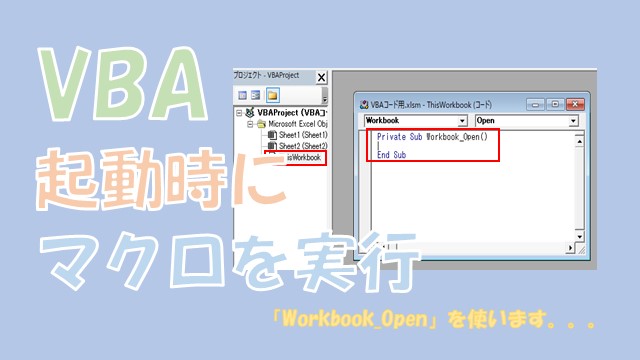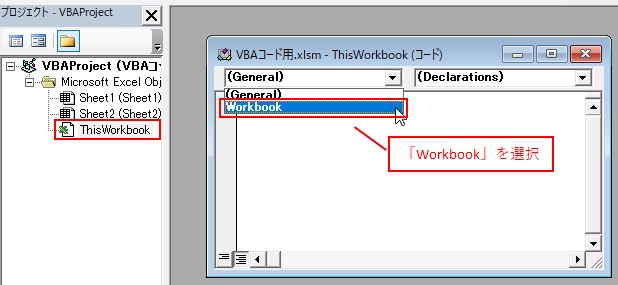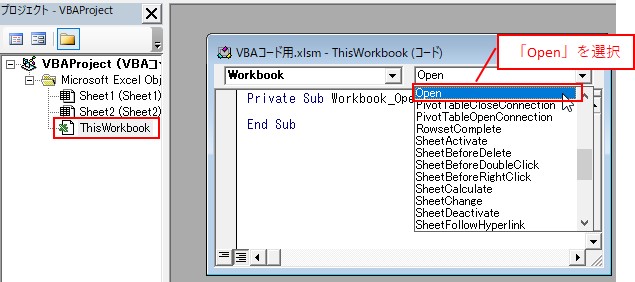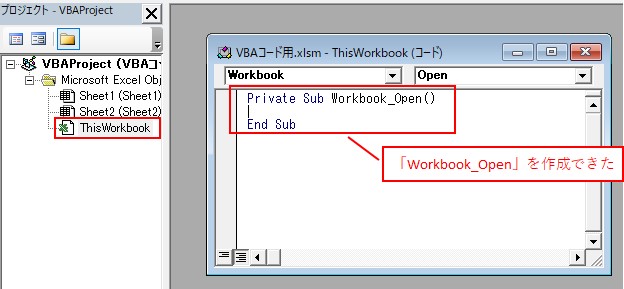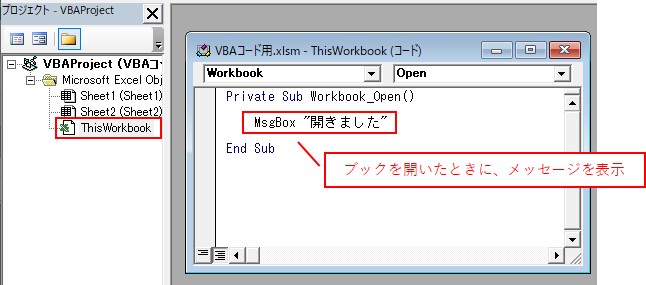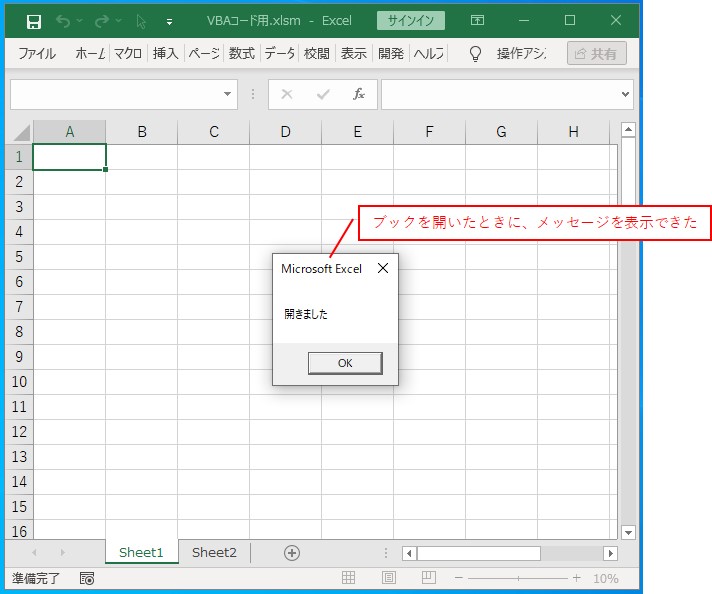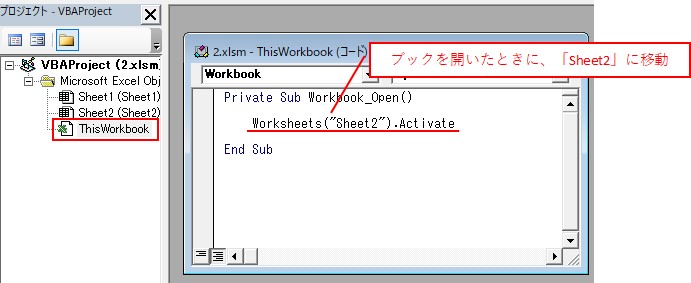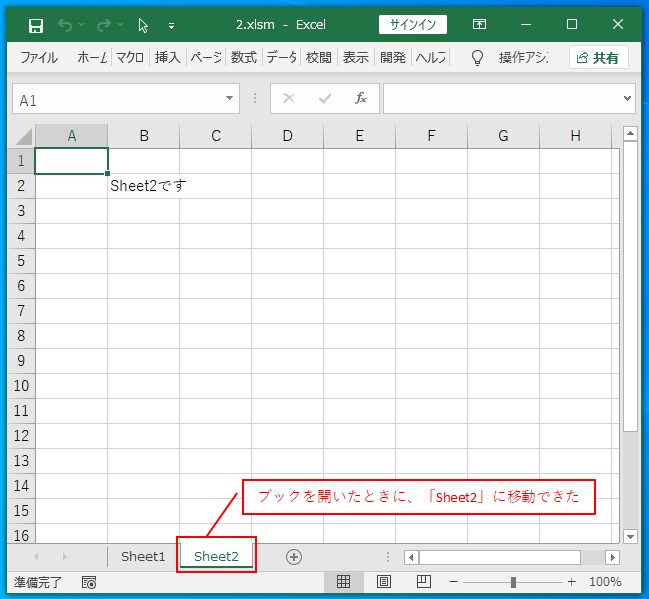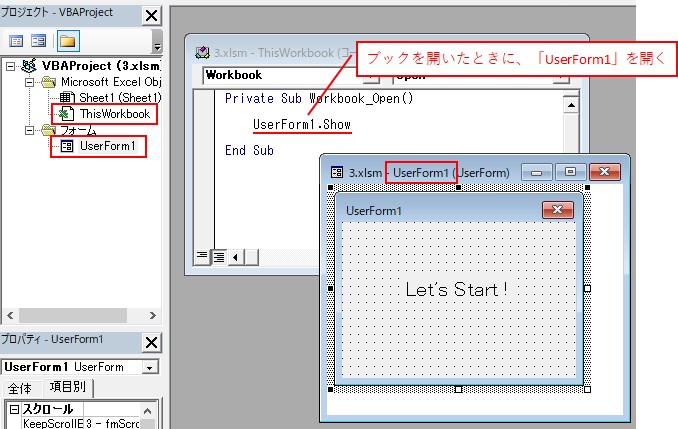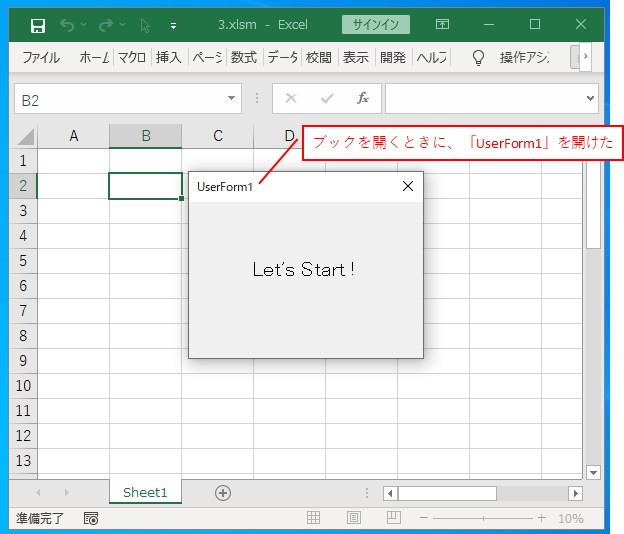大体でIT
大体でIT
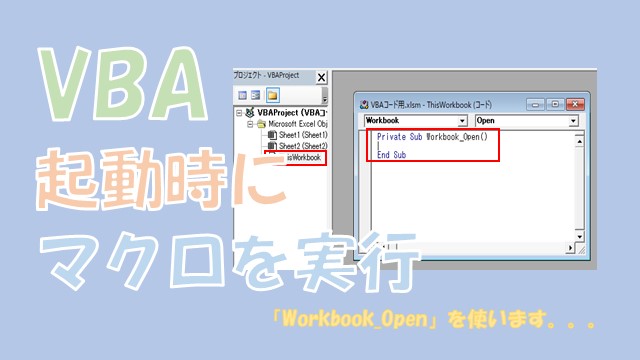
ブックの起動時にマクロを実行するには、「ブックモジュール」で「Workbook_Open」を使うとできます。ブックを開いた際に、「特定のシートに移動」したり、「フォームを表示」することができるので、便利です。ブックのイベントをうまく活用していきましょう。
この記事では、ブックの起動時にマクロを実行する方法について、ご紹介します。
ブックの起動時にマクロを実行するには、「ブックモジュール」で「Workbook_Open」を使うことでできます。
ブックを開いた際に、「特定のシートに移動」したり、「フォームを表示」したりすることができます。
では、ブックの起動時にマクロを実行する方法について、解説していきます。
「ブックモジュール」で「Workbook_Open」を使うとできます。
まずは、「ブックモジュール」に「Workbook_Open」を挿入していきます。
「Workbook_Open」を挿入する
「ブックモジュール」で「Workbook」を選択します。
「ブックモジュール」に「Workbook_Open」を作成できます。
「ブックモジュール」に「Workbook_Open」を作成できました。
起動時に「メッセージ」を表示
ブックを開いたときに、メッセージを表示するVBAコードです。
Private Sub Workbook_Open()
MsgBox "開きました"
End Sub
これで、ブックを開いたときに、メッセージを表示できます。
ブックを開いてみる
ブックを開いたときに、メッセージを表示できました。
こんな感じで、「ブックモジュール」で「Workbook_Open」を使うと、ブックの起動時にマクロを実行することができます。
起動時にマクロを実行した例として、次の2つをやってみます。
- 起動時に特定のシートに移動
- 起動時にフォームを開く
起動時に「Sheet2」に移動
ブックを開いたときに、「Sheet2」に移動するVBAコードです。
Private Sub Workbook_Open()
'「Sheet2」をアクティブにする
Worksheets("Sheet2").Activate
End Sub
ブックを開いてみる
ブックを開いたときに、「Sheet2」に移動できました。
起動時に「UserForm1」を開く
ブックを開いたときに、「UserForm1」を開くVBAコードです。
Private Sub Workbook_Open()
'「UserForm1」を開く
UserForm1.Show
End Sub
ブックを開いてみる
ブックを開いたときに、「UserForm1」を開くことができました。
こんな感じで、ブックを開いた際に、見てほしいシートやフォームを表示できるので、便利です。
この記事では、ブックの起動時にマクロを実行する方法について、ご紹介しました。
ブックの起動時にマクロを実行するには、「ブックモジュール」で「Workbook_Open」を使うことでできます。
ブックを開いた際に、「特定のシートに移動」したり、「フォームを表示」したりすることができます。
参考になればと思います。最後までご覧くださいまして、ありがとうございました。